如何用PS做出影子的效果?
1、第一步,咱们先打开你要做图的素材,这是最基础的就不详细说了,如图所示。

2、接下来的一步,我们选择左边的魔棒工具,点击,如图所示。

3、然后,我们将鼠标移动到背景图层的空白处点击,选好后,按电脑shift键+F7反选,人物就框选出来了。如图所示。


4、接下来,我们点击如图所示的图层,选择新建图层中的通过拷贝的图层,也可以按Ctrl+J键。人物图层就建好了。

5、复制图层1,按Ctrl+T键切换至自由变换模式,鼠标放到最上面中间位置,往下拉到合适的比例,鼠标右键,选择斜切。

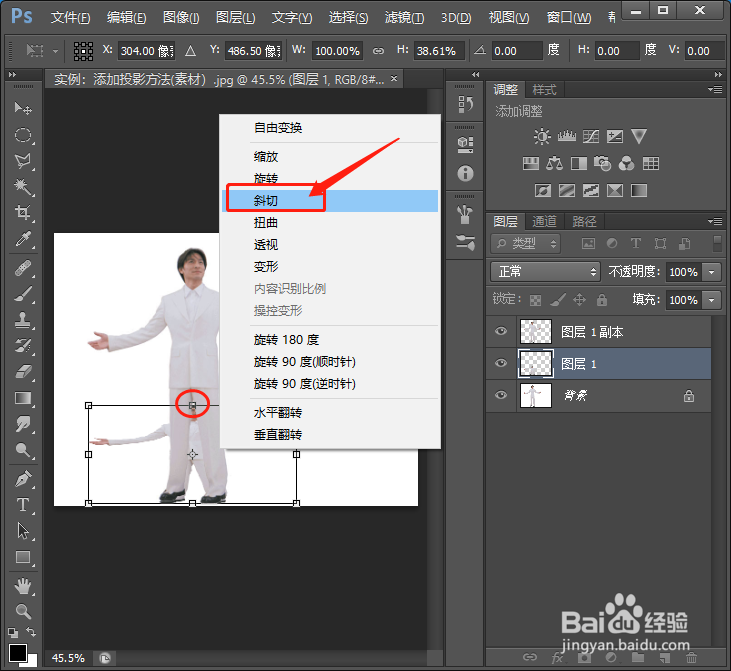
6、按住鼠标左键移动人物到合适的位置,然后按回车键。按下Ctrl键的同时,鼠标左键点击图层1的缩略图,如图所示。影子就选中了。
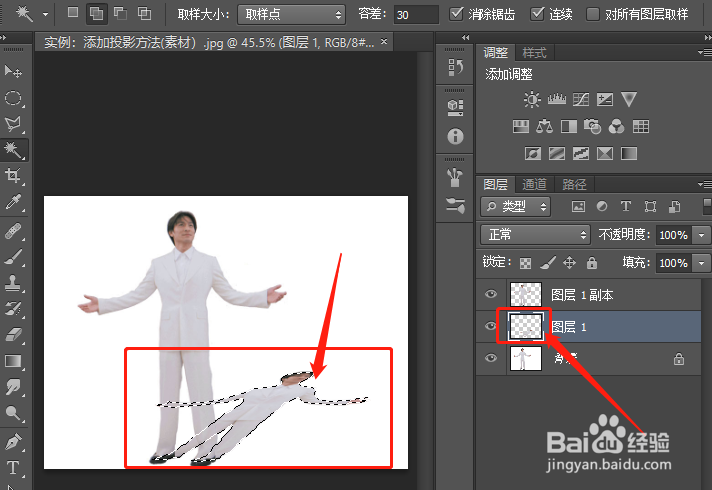
7、然后大家将图中的这个位置设置成黑白色,按Alt+delete键填充前景色,按Ctrl+D取消选区,如图所示。


8、将不透明度设置成百分之五十左右,选择滤镜中的高斯模糊,半价为5像素,确定。

9、最后,鼠标右键,选择拼合图像,保存就完成了影子效果。


声明:本网站引用、摘录或转载内容仅供网站访问者交流或参考,不代表本站立场,如存在版权或非法内容,请联系站长删除,联系邮箱:site.kefu@qq.com。
阅读量:79
阅读量:59
阅读量:105
阅读量:166
阅读量:130